在千牛平台,用户是可以对自己的店铺信息进行管理的,查看当前信息或重新进行编辑哦!那么千牛怎么改店铺名字呢?下面小编就为大家带来了千牛修改店铺名称的方法介绍,感兴趣的小伙伴们可以跟小编一起来看看下面的介绍哦!

手机端:
1、进入手机千牛工作台,点击进入我的应用后的全部。
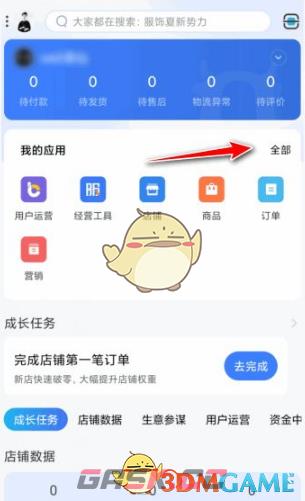
2、找到店铺基础信息,点击后面的添加按钮。
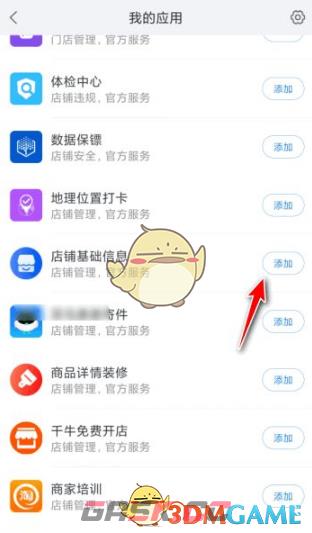
3、返回工作台,点击进入我的应用中的店铺基础信息。
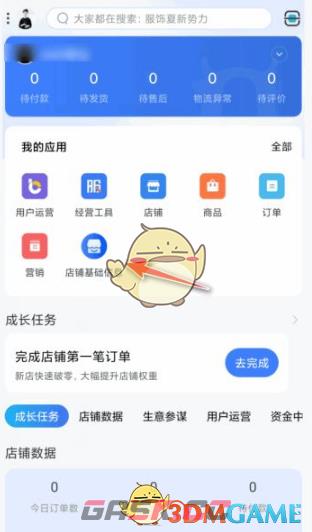
4、删除之前的店铺名称,修改之后点击下方的保存即可。
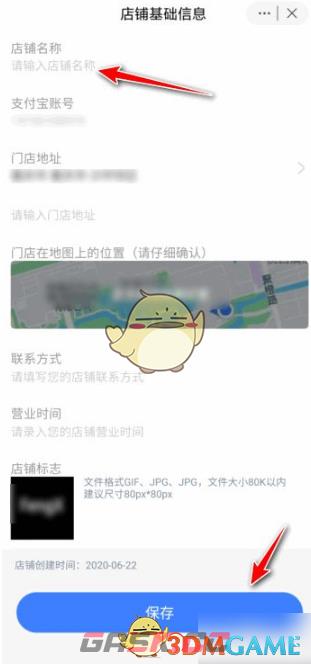
电脑端:
1、打开千牛工作台在上面找到店铺管理选项,选择卖家中心。
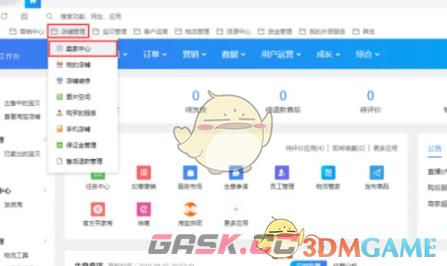
2、在左边找到店铺管理中的店铺基本设置,点击进入,如下图。
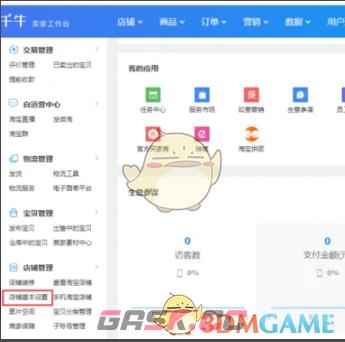
3、进入后,可以看到店铺名称更改就在里面,输入你想更改的店铺名称,如下图。

4、更改完成后,需要输入店铺经营地址,如下图。

5、输入完成后,勾选下方注意事项,点击保存,如下图。

6、这样店铺名字就更改完成了。

以上就是小编带来的千牛怎么改店铺名字?千牛修改店铺名称方法,更多相关资讯教程,请关注Gask游戏攻略。

















